#author("2023-10-10T23:46:14+09:00","default:nemusg.pad","nemusg.pad")
* OBSで仮想カメラを設定する [#nf3ef28f]
[[AutoSplitHelper]](以下Ash) の画面キャプチャ対象をOBSのプレビューウィンドウにしていると、配信フレームを見直したりプレビュー画面のサイズを誤って変更してしまったりした場合に設定しなおしになる可能性があるので、HDMIの映像を仮想カメラとして出力しておくと基本的にずれることがない。
[[Ashのマニュアル:https://autosplithelper-firebase.web.app/docs/02install/]]にも書いてあるが、OBS標準の仮想カメラだと配信全画面を出力してしまうので、[[OBS Virtualcam:https://obsproject.com/forum/resources/obs-virtualcam.949/]]を使用してHDMIの映像だけを仮想カメラとして出力するようにします。
- OBS Virtualcamをインストールしたら、OBSを起動する
- 既存の映像キャプチャデバイスのフィルタ>エフェクトフィルタにVirtualCamを追加する(非表示でOK)
- VirtualCamを選択して、Startをクリックする(OBS起動毎にやる必要あり)
- Ash側でVirtual Captureの対象としてOBS-Cameraを選択する
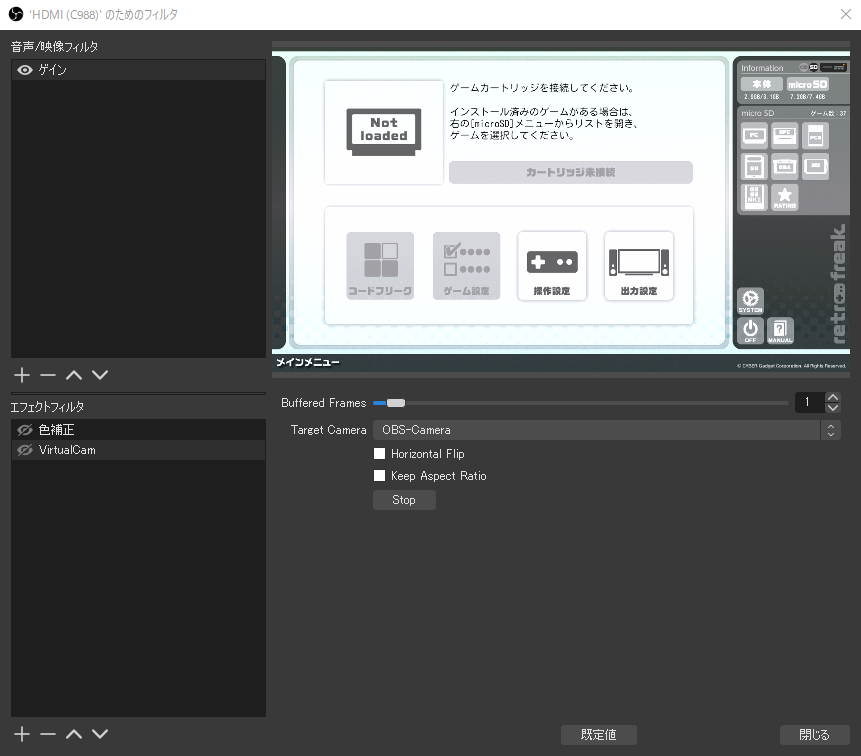
だいたい、[[daradarach:https://www.twitch.tv/daradarach]] に教わりました。